WebStorm 11.0.4安装图文教程
本文为大家分享了WebStorm 11.0.4安装教程,供大家参考
下载与安装
(1)首先打开浏览器,输入网址‘下载地址 ',进入webstorm官网的下载页.
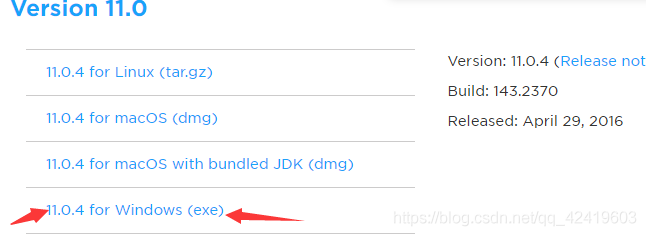
(2)下载11.0.4 for windows(exe)
.
(3)下载完之后安装,双击打开webstorm 11.0.4这个程序
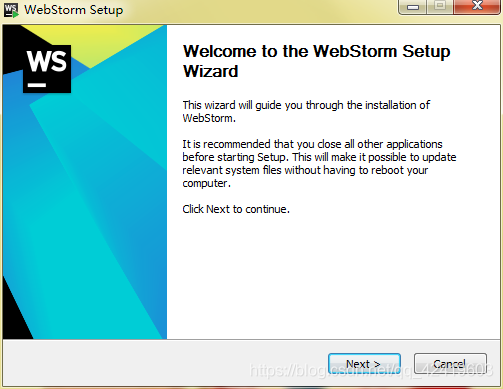
(4)单击Next按钮(下一步),选择browse(选择安装的路径),默认路径为‘C:\Program Files (x86)\JetBrains\WebStorm 11.0.4',选择完后单机next即可。
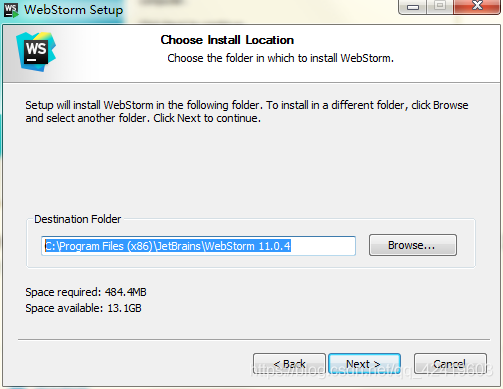
(5)全选,单击Next下一步
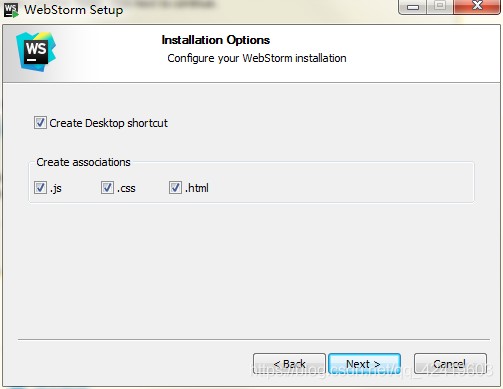
(5)选择默认的‘JetBrains',单击Install
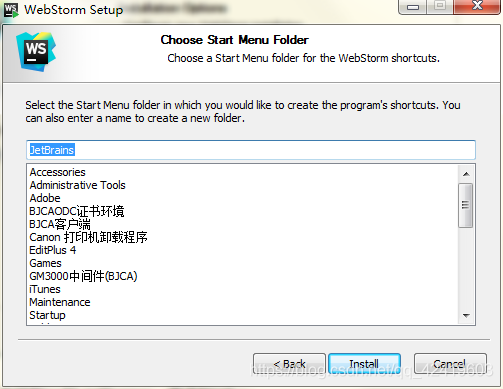
(6)显示安装进度条
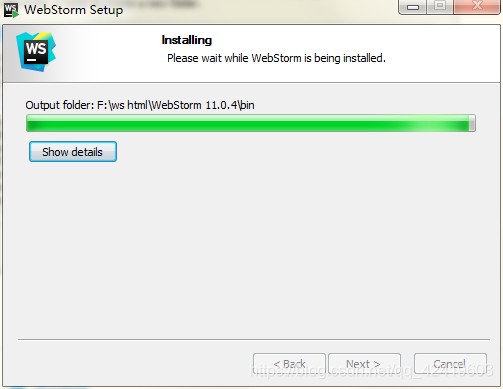
(7)安装成功webstorm,单击‘Finish'
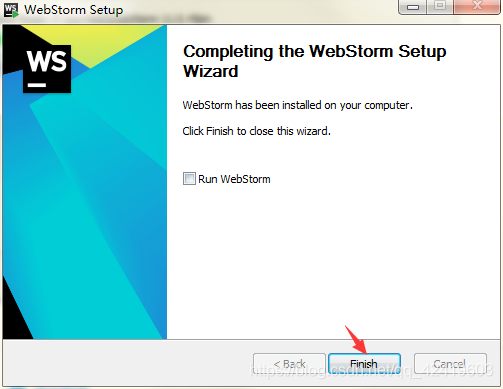
补充:
官方下载地址:https://download.jetbrains.8686c.com/webstorm/WebStorm-2020.2.2.exe
脚本之家下载地址:https://www.jb51.net/softs/598714.html
推荐:最新WebStorm2020.2注册码永久激活(激活到2089年)
以上就是本文的全部内容,希望对大家的学习有所帮助,也希望大家多多支持脚本之家。
相关文章

如何配置openai的返回Stream数据并转发到h5页面按markdown格式流式输出(最新推荐)
这篇文章主要介绍了如何配置openai的返回Stream数据并转发到h5页面按markdown格式流式输出,本文通过示例代码演示如何使用OpenAI API来实现流式输出并分段加载,需要的朋友可以参考下2023-05-05![Atlassian系列产品及插件激活方法[JIRA8.19.0+]](//img.jbzj.com/images/xgimg/bcimg3.png)
Atlassian系列产品及插件激活方法[JIRA8.19.0+]
Atlassian家有很多产品,都真的非常好用。比如公司使用JIRA做项目管理,使用Confluence做文档、知识管理等(我个人用它来做笔记)。本文给大家分享Atlassian系列产品及插件激活方法[JIRA8.19.0+],感兴趣的朋友参考下吧2021-12-12
详解VScode自动补全CSS3前缀插件以及配置无效的解决办法
这篇文章主要介绍了详解VScode自动补全CSS3前缀插件以及配置无效的解决办法,文中通过示例代码介绍的非常详细,对大家的学习或者工作具有一定的参考学习价值,需要的朋友们下面随着小编来一起学习学习吧2020-06-06





![Atlassian系列产品及插件激活方法[JIRA8.19.0+]](http://img.jbzj.com/images/xgimg/bcimg3.png)






最新评论